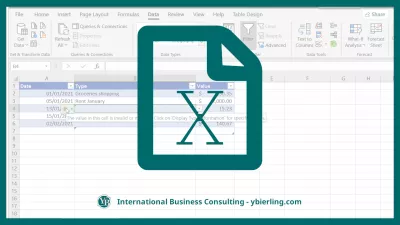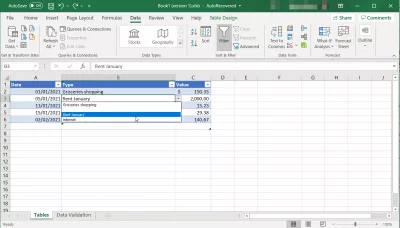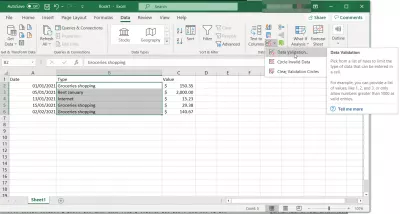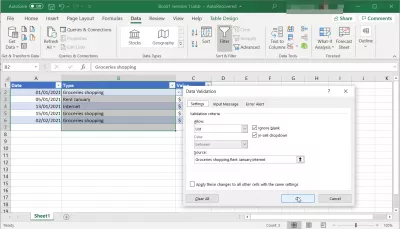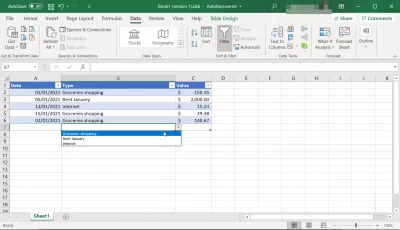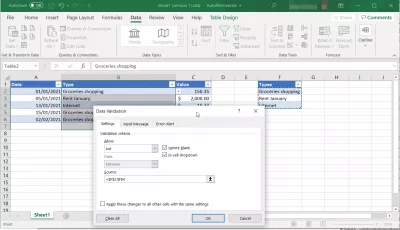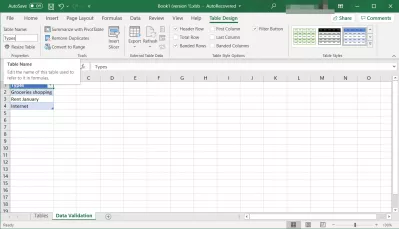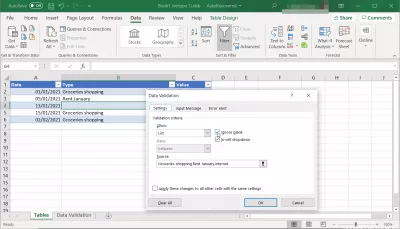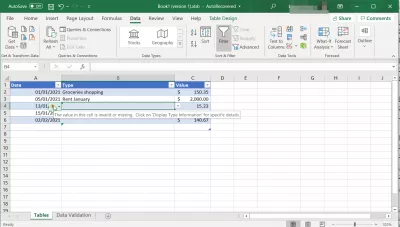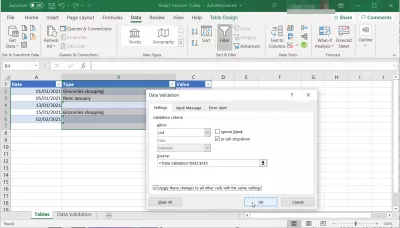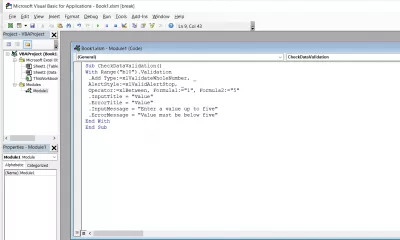Excel:使用表作为数据验证列表下拉列表
数据验证:如何使单元格从下拉列表中选择值
如果您一次又一次地重复相同的输入,则在MS Excel中创建表可能会非常令人沮丧。
同时,如果仅从某个下拉列表中选择输入内容,这将非常方便。
让我们看看如何使用“验证规则”,该函数使之成为可能。
下表是个人的费用清单。每次花费一些钱时,都会输入日期,费用类型和价值。
使用此表,我们设置B列,以便可以从下拉列表中选择费用类型,并且只能从那里开始,以避免每次设置费用,并避免数据输入中的任何错误。
解决方案1:通过直接输入创建列表
让我们从选择要为其设置下拉列表的单元格开始。
从Excel的“数据”选项卡中选择“数据验证”,它可能仅显示为一个小图标。
在设置标签中,显示允许下拉选项,然后选择列表选项。这将允许您为选定的数据单元创建或选择允许值的列表。
在源字段中,只需输入要允许的值,并用逗号分隔。
只需单击“确定”进行验证,即可为所选单元格创建下拉验证列表。
如果选择这些单元格之一,则该单元格的末尾将显示一个图标,单击该图标将显示下拉验证列表,您可以根据自己的需要选择要在该单元格中自动输入的值直接输入列表。
解决方案2:选择一系列现有值
同样,您可以通过选择工作簿中已经存在的列表来指定允许值的范围,而不必手动输入值。
在Microsoft Excel中创建多个下拉验证列表时,最佳实践是拥有一个或多个仅包含各种验证列表的特定工作表,以使其更易于查找和更新。
创建允许值列表之后,在同一工作表上的示例中(使它在视觉上更易于访问),请选择应该在其上执行数据验证的单元格。
然后,以类似方式从数据选项卡中打开数据验证菜单,在下拉菜单中选择列表类型,对于源,而不是输入您自己的值,请单击字段右侧的按钮。
您将被重定向到工作表,所有要做的就是单击数据验证表的第一个单元格,将鼠标移到包含一个有效值的最后一个单元格,同时按住单击并释放单击仅在到达数据验证值的最后一个单元格之后。
您以这种方式选择的值将在数据验证列表中被引用,您可以通过更新该列表将值简单地添加到数据验证中或删除它们。
在另一张纸上设置数据验证条目
为了更好地组织工作簿,在特定工作簿中创建数据验证列表可能会更容易,因此您可以轻松地找到和访问它们,而不必怀疑它们的位置。
将数据放在此处,选择表,然后使用插入选项卡中的选项table:table,将值列表转换为一个表,该表将在添加或删除值时自动调整大小-数据验证也将如此。
然后,在样式表中的任意位置单击,然后在表设计选项卡中输入表名称。
只需输入表名而不是范围,就可以在任何地方(包括数据验证列表中)引用该表!
如何在数据验证列表中允许空白单元格
如果要在启用了数据验证的字段中允许空白值,则必须选择一个已激活数据验证的单元格,然后转到“数据”选项卡以打开数据验证菜单(请参见上文中的按钮) )。
在那里,确保已选中“忽略空白”选项,然后单击“将这些更改应用于具有相同设置的所有其他单元格”,然后单击“确定”。
然后,您将能够通过选择它并删除内容来清空一个单元格,而不会收到一条错误消息,指出不允许使用单元格内容。
如何在数据验证列表中禁用空白值
如果您不希望在数据验证下拉列表中允许空白值,并且在每次选择该值时都收到错误消息“此单元格中的值无效或丢失”,请从选择数据所在单元格的范围开始验证适用,或列表中的任何单元格。
然后,在数据标签中打开数据验证菜单,然后取消选中“忽略空白”字段。如果您只选择了一个单元格,则在单击“确定”之前,选中“将这些更改应用于具有相同设置的所有其他单元格”。
返回到您的数据验证下拉列表,该错误将出现-并且将无法再将单元格留空。
如何删除数据验证下拉列表
只要限制列表中允许值的范围,就可以选择该列表中的任何单元格。
然后从“数据”标签中打开数据验证菜单-请参见上文第一节的操作-并确保选中“将这些更改应用于具有相同设置的所有其他单元格”选项,否则,您将仅删除数据在当前选定的单元格上进行验证。
然后,单击全部清除,您选择的数据验证将从微软Excel工作簿中删除!
VBA:添加验证列表
使用VBA添加验证列表就像使用以下功能一样容易,其中A1是将针对存储在单元格B1至B5中的数据验证列表验证数据的单元格。
Range(“ a1”)。Validation _ .Modify xlValidateList,xlValidAlertStop,“ = $ B $ 1:$ B $ 5”通过使用VBA数据验证列表功能的高级属性,可以在Excel VBA中创建多个相关的下拉列表,每个下拉列表针对各种数据验证列表验证各个字段,并具有自己的标题,错误标题,消息和错误消息。

Yoann Bierling是一家网络出版和数字咨询专业人员,通过技术专业知识和创新产生了全球影响。热衷于赋予个人和组织在数字时代蓬勃发展,他被迫取得出色的成果,并通过创建教育内容来推动成长。